- Часть 1. Как устранить обнаружение жидкости в разъеме Lightning, очистив его
- Часть 2. Как исправить жидкость, обнаруженную в разъеме Lightning, путем перезагрузки
- Часть 3. Как исправить жидкость, обнаруженную в разъеме Lightning, путем обновления программного обеспечения
- Часть 4. Как исправить другие проблемы с iOS-устройствами с помощью FoneLab iOS System Recovery
- Часть 5. Часто задаваемые вопросы о том, как устранить обнаружение жидкости в разъеме Lightning
Как легко исправить жидкость, обнаруженную в разъеме Lightning
 Обновлено Лиза Оу / 14 марта 2024 г. 09:30
Обновлено Лиза Оу / 14 марта 2024 г. 09:30Добрый день! Мы поздно вечером разговаривали с моим мужем, попивая немного алкоголя. Я кладу свой iPhone и iPad на стол, где лежит лед. Я планирую быстро зарядить их, как только у них разрядится батарея. Однако зарядка невозможна, поскольку в разъеме молнии обнаружена жидкость! Я сейчас в панике, потому что не знаю, что делать. Можете ли вы помочь мне решить эту мою серьезную проблему? Огромное спасибо заранее!
Жидкость на разъеме Lightning, также известном как порт зарядки, представляет собой серьезную проблему, которая может повредить ваши устройства iOS. Без лишних слов, пожалуйста, ознакомьтесь с методами немедленного решения упомянутой проблемы. Двигаться дальше.
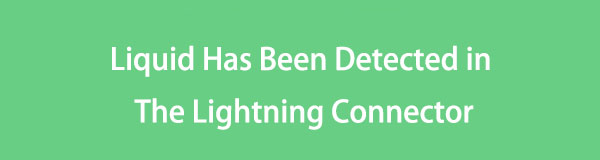

Список руководств
- Часть 1. Как устранить обнаружение жидкости в разъеме Lightning, очистив его
- Часть 2. Как исправить жидкость, обнаруженную в разъеме Lightning, путем перезагрузки
- Часть 3. Как исправить жидкость, обнаруженную в разъеме Lightning, путем обновления программного обеспечения
- Часть 4. Как исправить другие проблемы с iOS-устройствами с помощью FoneLab iOS System Recovery
- Часть 5. Часто задаваемые вопросы о том, как устранить обнаружение жидкости в разъеме Lightning
Часть 1. Как устранить обнаружение жидкости в разъеме Lightning, очистив его
Поскольку внутри разъема Lightning находятся капли воды, сначала следует положить порт зарядки вниз, используя руки. Это предотвращает попадание жидкости в другие части ваших устройств iOS. Позже возьмите ткань, чтобы впитать воду на порту зарядки. Протирайте его, пока на поверхности ничего не будет видно, и держите устройство iOS лицом вниз. Прежде чем заряжать устройства iOS, убедитесь, что они высохли.

FoneLab позволяет переводить iPhone / iPad / iPod из режима DFU, режима восстановления, логотипа Apple, режима наушников и т. Д. В нормальное состояние без потери данных.
- Исправить отключенные проблемы системы iOS.
- Извлечение данных с отключенных устройств iOS без потери данных.
- Это безопасно и просто в использовании.
Часть 2. Как исправить жидкость, обнаруженную в разъеме Lightning, путем перезагрузки
Иногда ошибка «Жидкость обнаружена в разъеме Lightning» все еще существует, даже если после протирания порта зарядки не осталось воды. Но в чем проблема, если вы продолжаете видеть сообщение об ошибке? Конечно же, ошибки и глюки в операционной системе iOS-устройства! Избавьтесь от них с помощью перезагружаем ваше устройство. Вам нужно только выполнить подробные шаги ниже, прокрутив вниз. Ниже.
Перезапустить iPhone
| Модель | Процедура |
| Без кнопки «Домой» | Нажмите кнопку громкости или боковую кнопку, как только найдете их. Отпустите их, если вы уже видели ползунок «Выключение». Быстро переключите его, чтобы выключить iPhone. Включите его снова, нажав и удерживая боковую кнопку. В случае успеха вы увидите экран с логотипом Apple. |
| С кнопками «Домой» и боковыми кнопками | Нажмите боковую кнопку, как только найдете их. Отпустите их, если вы уже видели ползунок «Выключение». Быстро переключите его, чтобы выключить iPhone. Включите его снова, нажав и удерживая боковую кнопку. В случае успеха вы увидите экран с логотипом Apple. |
| С кнопками «Домой» и «Вверх» | Нажмите верхнюю кнопку, как только найдете их. Отпустите их, если вы уже видели ползунок «Выключение». Быстро переключите его, чтобы выключить iPhone. Включите его снова, нажав и удерживая верхнюю кнопку. В случае успеха вы увидите экран с логотипом Apple. |
Перезапустить iPad
| Модель | Процедура |
| Без кнопки «Домой» | Нажмите кнопку громкости и дождитесь появления ползунка выключения, прежде чем отпустить его. Переключите его позже, чтобы выключить iPad. Включите его еще раз, нажав верхнюю кнопку. Отпустите его, как только появится логотип Apple, если вы перезагрузил iPad. |
| С кнопкой «Домой» | Нажмите верхнюю кнопку и подождите, пока ползунок «Выключение» переместится, прежде чем отпустить его. Переключите его позже, чтобы выключить iPad. Включите его еще раз, нажав верхнюю кнопку. Отпустите его, как только появится логотип Apple. |
Часть 3. Как исправить жидкость, обнаруженную в разъеме Lightning, путем обновления программного обеспечения
Вы также можете исправить ошибки и сбои, вызывающие сообщение об ошибке «Жидкость обнаружена в разъеме Lightning», обновление версии iOS или iPadOS. Хорошо, что iPhone и iPad имеют одинаковый интерфейс и процедуру обновления версии iOS. Пожалуйста, следуйте подробным инструкциям ниже, которые мы подготовили для вас. Двигаться дальше.
Шаг 1Откройте свой iPhone или iPad и выберите Настройки приложение, которое нужно открыть. После этого проведите пальцем вниз по экрану и выберите Общие кнопка. Позже на экранах iPhone и iPad появятся дополнительные параметры. Пожалуйста, выберите Обновление ПО кнопку в верхней части основного интерфейса на следующем экране.
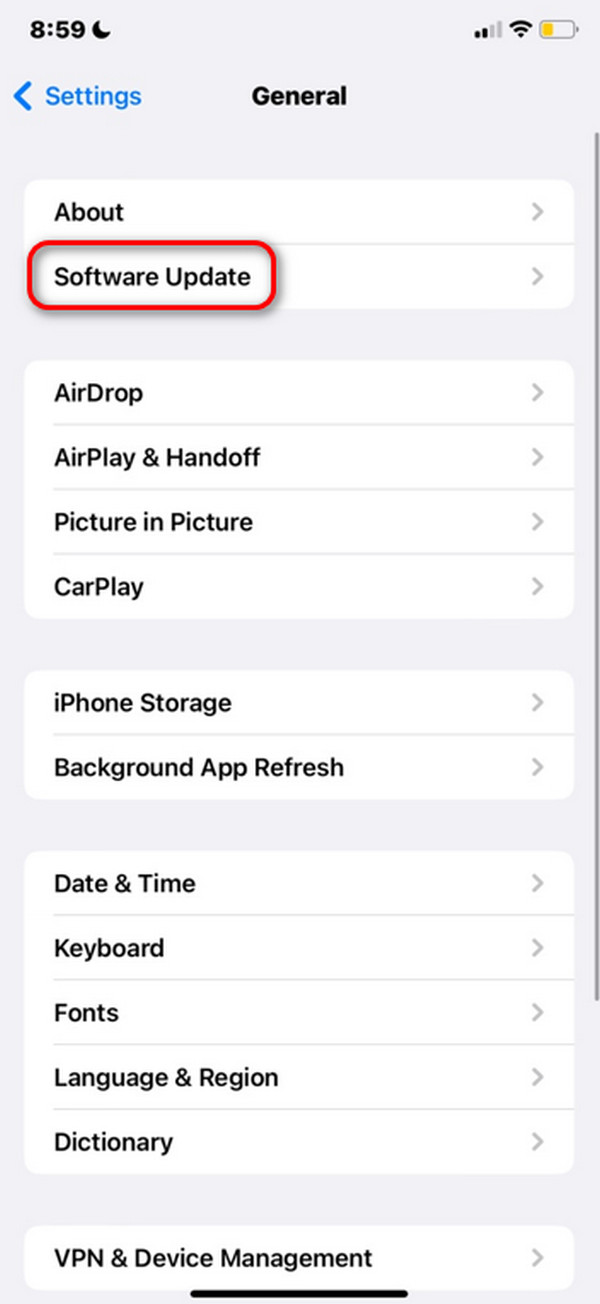
Шаг 2Вы увидите, есть ли доступные обновления на вашем iPhone или iPad. Пожалуйста, выберите Загрузить и установить кнопка внизу. После этого начнется процесс обновления. А если вы хотите автоматически обновлять версии iOS, включите Автоматическое обновление Кнопка в верхней части.
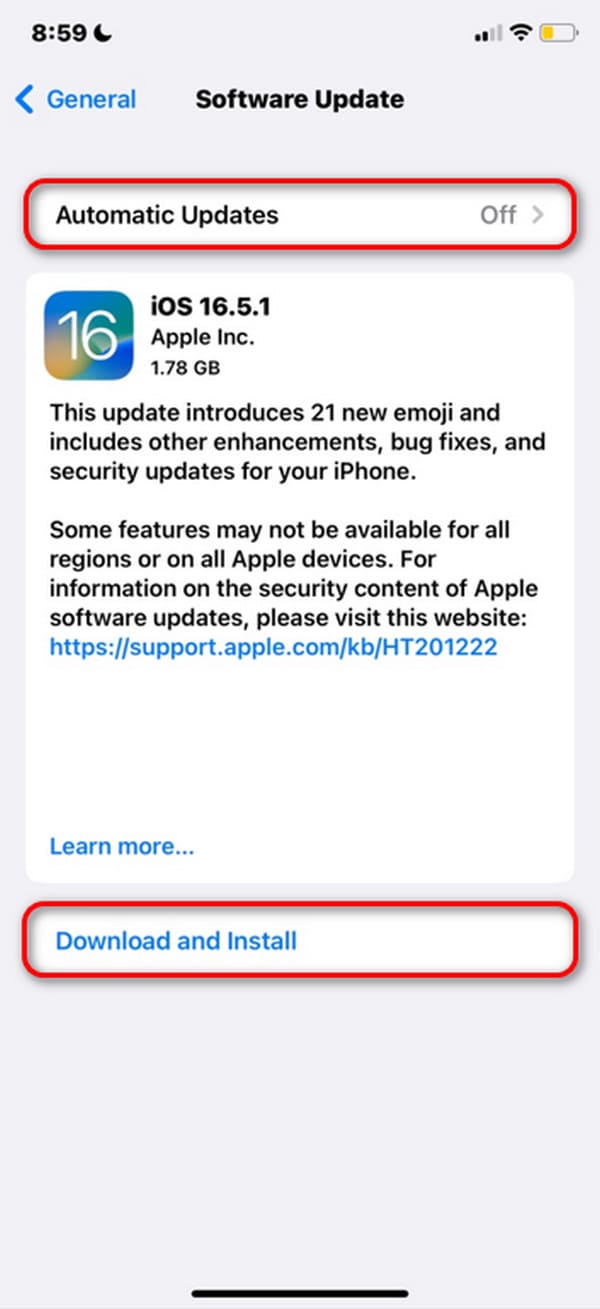
Часть 4. Как исправить другие проблемы с iOS-устройствами с помощью FoneLab iOS System Recovery
Вы также можете попробовать FoneLab iOS Восстановление системы в устраните проблему на ваших устройствах iOS. Вы можете использовать два режима восстановления этого программного обеспечения: стандартный режим и расширенный режим. Стандартный режим восстановит ваши устройства iOS и не удалит ни единого фрагмента данных. Однако расширенный режим решит проблему, но удалит все сохраненные данные. Пожалуйста, узнайте больше информации об инструменте. Пожалуйста, прокрутите вниз.
FoneLab позволяет переводить iPhone / iPad / iPod из режима DFU, режима восстановления, логотипа Apple, режима наушников и т. Д. В нормальное состояние без потери данных.
- Исправить отключенные проблемы системы iOS.
- Извлечение данных с отключенных устройств iOS без потери данных.
- Это безопасно и просто в использовании.
Шаг 1Загрузите инструмент, отметив галочкой Бесплатная загрузка кнопка. Позже настройте его и запустите на своем компьютере.

Шаг 2На экране будут показаны более 50 проблем, которые поддерживает это программное обеспечение. Пожалуйста, нажмите кнопку Start Кнопка продолжить.
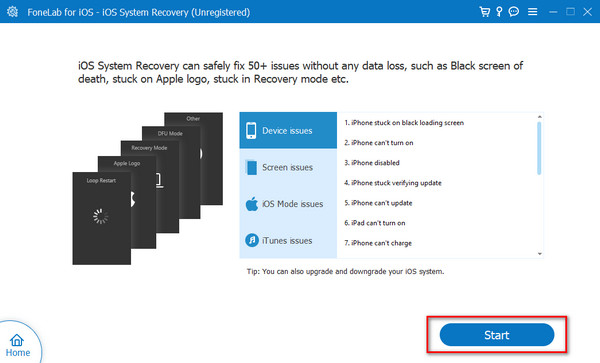
Шаг 3Возьмите USB-кабель и подключите его к устройствам iOS, чтобы подключить его к компьютеру. Позже выберите один из режимов восстановления и нажмите кнопку подтвердить чтобы продолжить.
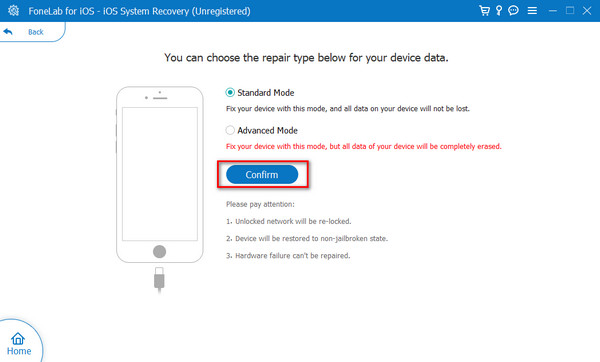
Шаг 4Введите свой iPhone и iPad в режим восстановления. следуя инструкциям на экране. Позже нажмите кнопку Ремонт or Оптимизировать кнопку, чтобы начать ремонт устройства iOS.
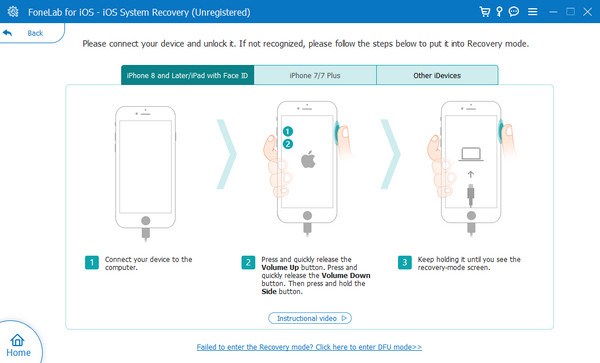
FoneLab позволяет переводить iPhone / iPad / iPod из режима DFU, режима восстановления, логотипа Apple, режима наушников и т. Д. В нормальное состояние без потери данных.
- Исправить отключенные проблемы системы iOS.
- Извлечение данных с отключенных устройств iOS без потери данных.
- Это безопасно и просто в использовании.
Часть 5. Часто задаваемые вопросы о том, как устранить обнаружение жидкости в разъеме Lightning
Как долго мне следует ждать, прежде чем снова пытаться зарядить iPhone?
Это зависит от серьезности проблемы с разъемом освещения вашего устройства iOS. Однако расчетный и рекомендуемый интервал времени перед подключением шнура молнии составляет 12 часов или 1 день. Это необходимо для того, чтобы зарядный порт был полностью сухим.
Что, если сообщение не исчезнет даже после сушки порта?
Если проблема с зарядкой недоступна для обнаруженной жидкости и не устранена после использования методов устранения неполадок, описанных в этом посте, лучше обратиться в службу поддержки Apple. На устройстве iOS могут возникнуть другие проблемы или проблема может усугубиться и повлиять на другие части.
Ошибка «Жидкость обнаружена в разъеме Lightning» — одна из серьезных проблем, которые могут возникнуть на ваших устройствах iOS. Рекомендуется немедленно выполнить процедуры устранения неполадок. В этой статье представлены 3 лучших и самых безопасных варианта, которые вы когда-либо пробовали. Кроме того, он дал бонусные советы по устранению других неисправностей на ваших устройствах iOS, а именно: FoneLab iOS Восстановление системы. У вас остались еще вопросы? Пожалуйста, не стесняйтесь оставлять их в разделе комментариев ниже. Спасибо!
FoneLab позволяет переводить iPhone / iPad / iPod из режима DFU, режима восстановления, логотипа Apple, режима наушников и т. Д. В нормальное состояние без потери данных.
- Исправить отключенные проблемы системы iOS.
- Извлечение данных с отключенных устройств iOS без потери данных.
- Это безопасно и просто в использовании.
